公司部分Linux服务利用率不高,为充分利用这些Linux的服务器,可以部署KVM,在物理机上运行多个业务系统
KVM模块直接整合在Linux内核中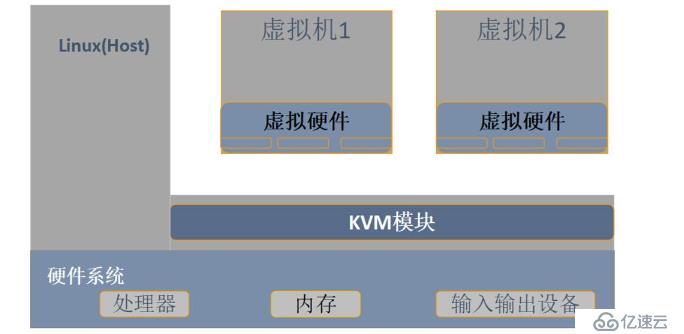
虚拟机创建
虚拟机内存分配
虚拟CPU寄存器读写
虚拟CPU运行模拟PC硬件的用户控件组件
提供I/O设备模型及访问外设的途径客户模式
用户模式
内核模式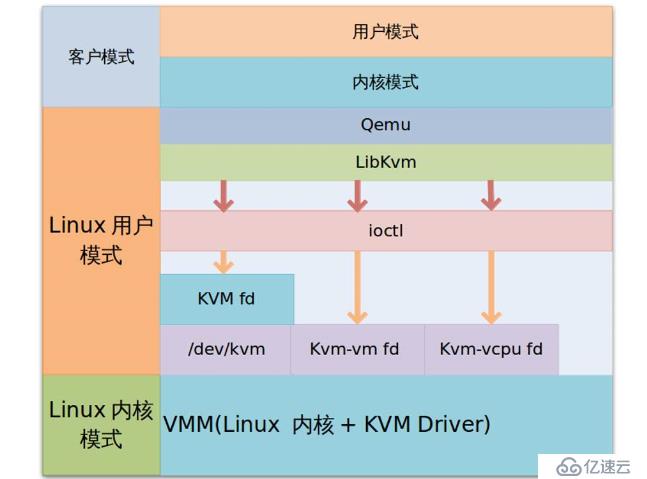
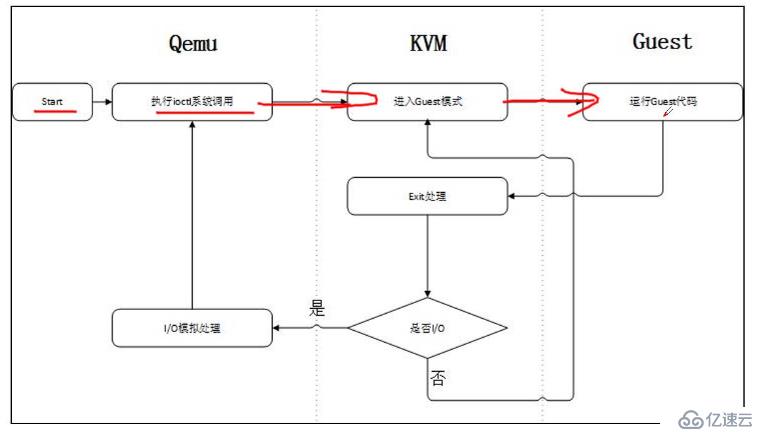

KVM网络包括:用户模式与桥接模式
本实验中使用桥接模式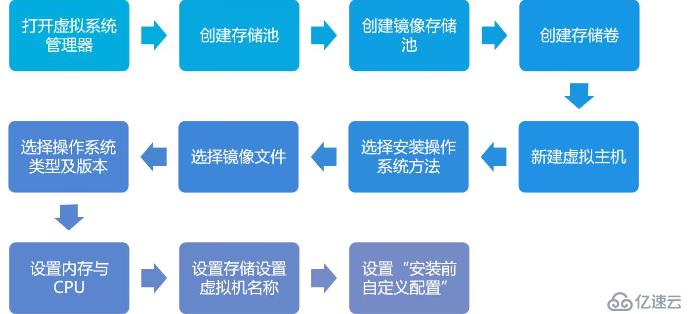
查看命令帮助
查看KVM的配置文件存放目录
查看虚拟机状态
虚拟机关机与开机
强制实例系统关闭电源
通过配置文件启动虚拟机系统实例
挂起虚拟机
恢复虚拟机
配置虚拟机实例伴随宿主机自动启动
导处虚拟机配置
虚拟机的删除与添加
修改虚拟机配置信息查看当前磁盘格式
virt-cat命令
virt-edit命令
virt-df命令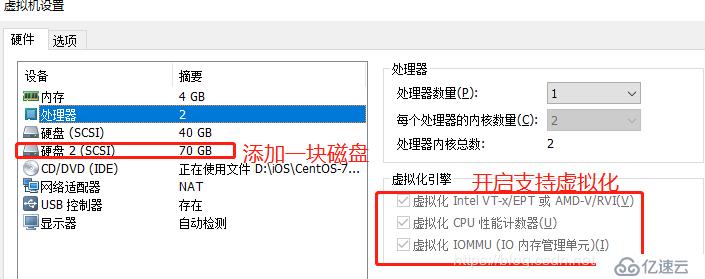
[root@localhost ~]# fdisk /dev/sdb ##磁盘分区
[root@localhost ~]# mkfs /dev/sdb1 ##格式化
[root@localhost ~]# mkdir /data
[root@localhost ~]# mount /dev/sdb1 /data ##挂载
[root@localhost data]# df -h
[root@localhost data]# mount.cifs //192.168.100.3/iOS /mnt/ ##挂载
Password for root@//192.168.100.3/iOS:[root@localhost ~]# yum groupinstall "GNOME Desktop" -y ##桌面环境
yum install qemu-kvm -y ##kvm内核
yum install qemu-kvm-tools -y ##调试工具
yum install virt-install -y ##命令行工具
yum install qemu-img -y ##组件,创建磁盘,启动虚拟机
yum install bridge-utils -y ##网络支持工具
yum install libvirt -y ##虚拟机管理工具
yum install virt-manager -y ##图形化管理虚拟机
[root@localhost ~]# egrep '(vmx|svm)' /proc/cpuinfo ##看cpu是否支持
[root@localhost ~]# lsmod | grep kvm ##检查kvm是否安装
[root@localhost ~]# systemctl start libvirtd ##开启服务
[root@localhost ~]# systemctl status libvirtd
[root@localhost ~]# systemctl enable libvirtd ##开启自启
[root@localhost mnt]# cd /data/
[root@localhost data]# mkdir vdisk viso ##创建目录
[root@localhost data]# cp /mnt/CentOS-7-x86_64-DVD-1708.iso /data/viso/ ##复制镜像到viso目录[root@localhost data]# cd /etc/sysconfig/network-scripts/
[root@localhost network-scripts]# cp -p ifcfg-ens33 ifcfg-br0 ##复制配置文件为br0网卡
[root@localhost network-scripts]# vim ifcfg-ens33
##末行添加
BRIDGE=br0
[root@localhost network-scripts]# vim ifcfg-br0 ##配置网卡信息
TYPE=bridge ##桥接模式
NAME=br0 ##名字为br0
DEVICE=br0
IPADDR=192.168.13.132 ##ip地址
NETMASKE=255.255.255.0 ##子网掩码
GATEWAY=192.168.13.1 ##网关
[root@localhost network-scripts]# service network restart ##重启网卡[root@localhost ~]# virt-manager ##开启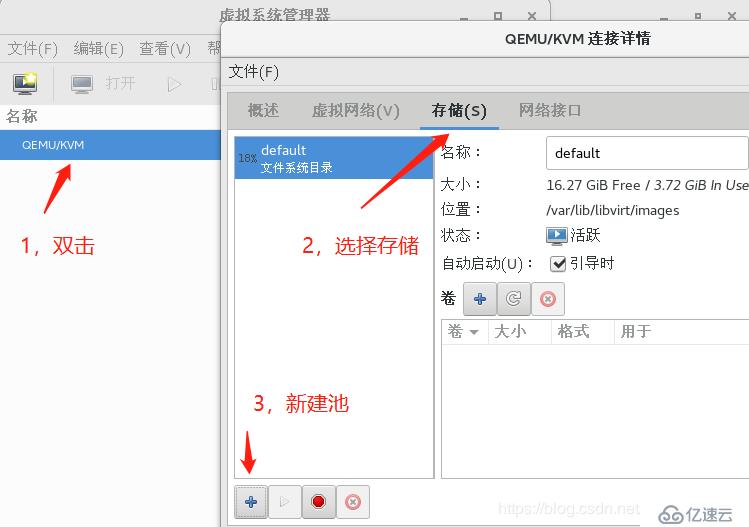
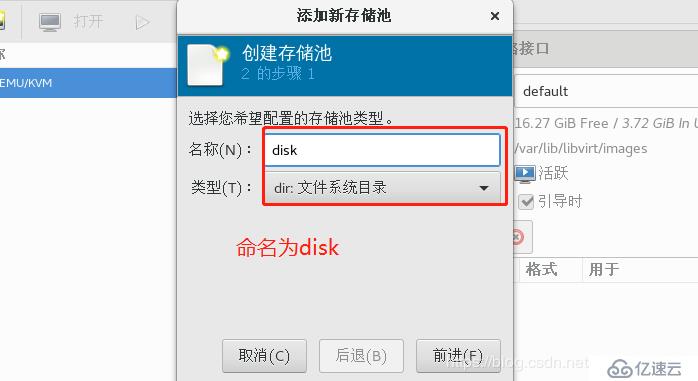
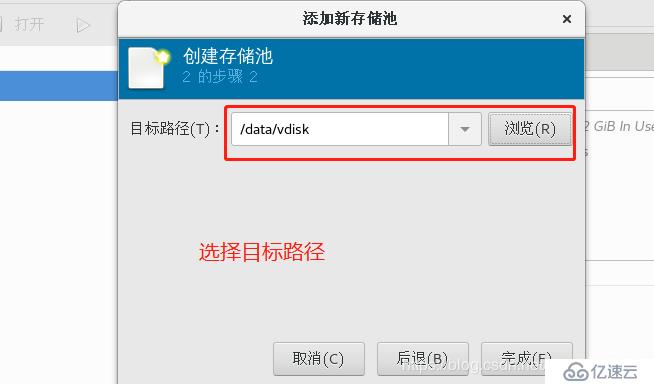
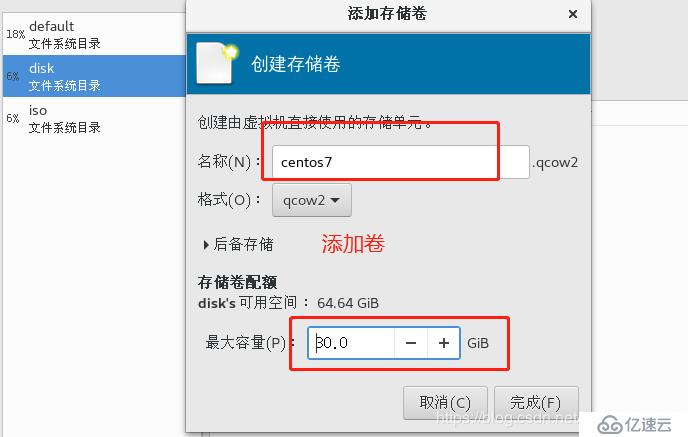
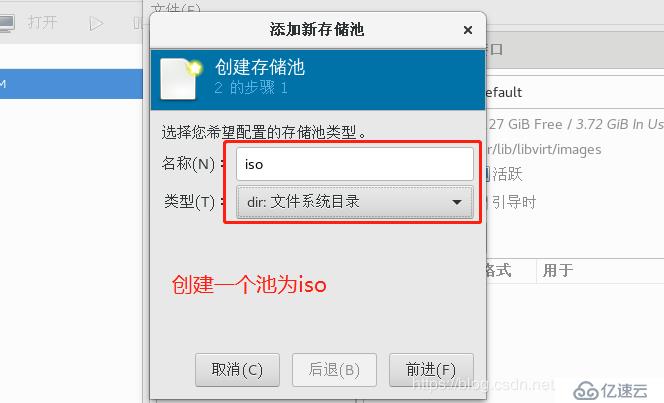
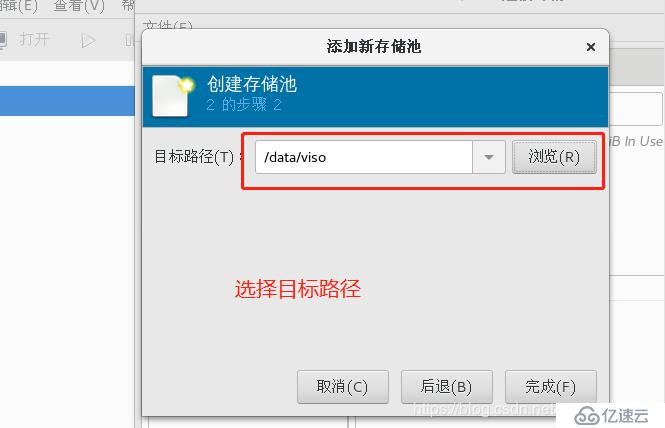
##关闭即可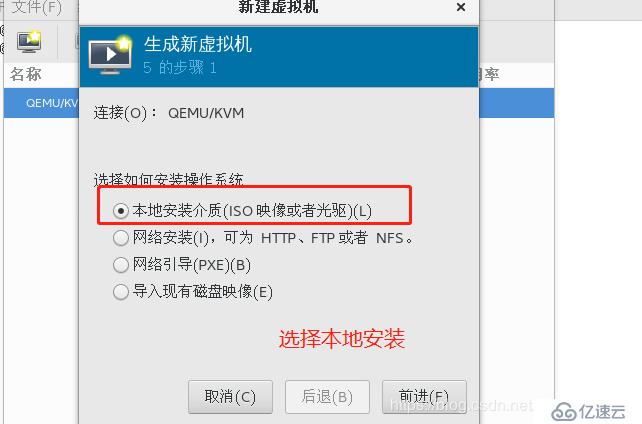
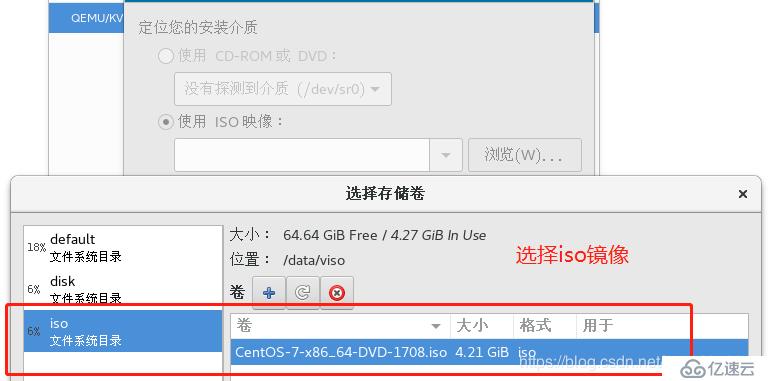
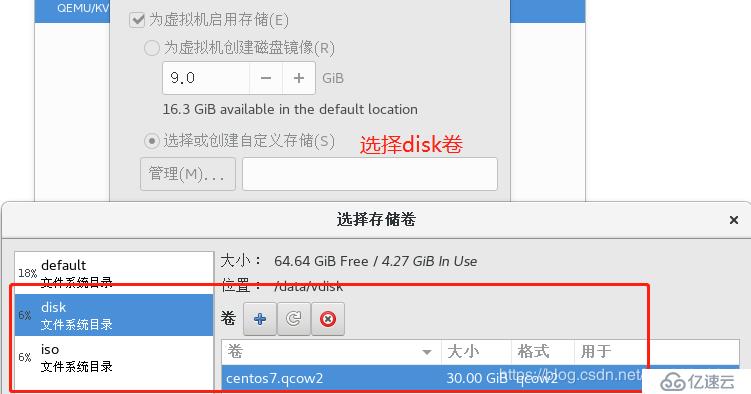

免责声明:本站发布的内容(图片、视频和文字)以原创、转载和分享为主,文章观点不代表本网站立场,如果涉及侵权请联系站长邮箱:is@yisu.com进行举报,并提供相关证据,一经查实,将立刻删除涉嫌侵权内容。